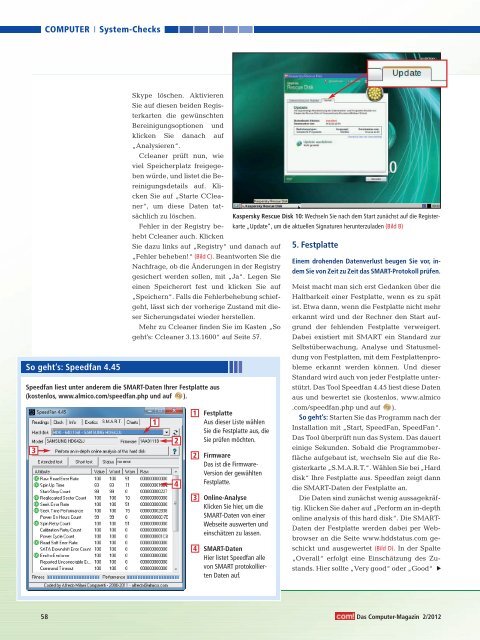Multi-Boot Windows- Check
Sie wollen auch ein ePaper? Erhöhen Sie die Reichweite Ihrer Titel.
YUMPU macht aus Druck-PDFs automatisch weboptimierte ePaper, die Google liebt.
COMPUTER System-<strong>Check</strong>s<br />
Skype löschen. Aktivieren<br />
Sie auf diesen beiden Registerkarten<br />
die gewünschten<br />
Bereinigungsoptionen und<br />
klicken Sie danach auf<br />
„Analysieren“.<br />
Ccleaner prüft nun, wie<br />
viel Speicherplatz freigegeben<br />
würde, und listet die Bereinigungsdetails<br />
auf. Klicken<br />
Sie auf „Starte CCleaner“,<br />
um diese Daten tatsächlich<br />
zu löschen.<br />
Kaspersky Rescue Disk 10: Wechseln Sie nach dem Start zunächst auf die Register-<br />
Fehler in der Registry behebt<br />
Ccleaner auch. Klicken<br />
karte „Update“, um die aktuellen Signaturen herunterzuladen (Bild B)<br />
Sie dazu links auf „Registry“ und danach auf 5. Festplatte<br />
„Fehler beheben!“ (Bild C). Beantworten Sie die<br />
Nachfrage, ob die Änderungen in der Registry<br />
gesichert werden sollen, mit „Ja“. Legen Sie<br />
Einem drohenden Datenverlust beugen Sie vor, indem<br />
Sie von Zeit zu Zeit das SMART-Protokoll prüfen.<br />
einen Speicherort fest und klicken Sie auf Meist macht man sich erst Gedanken über die<br />
„Speichern“. Falls die Fehlerbehebung schief- Haltbarkeit einer Festplatte, wenn es zu spät<br />
geht, lässt sich der vorherige Zustand mit die- ist. Etwa dann, wenn die Festplatte nicht mehr<br />
ser Sicherungsdatei wieder herstellen.<br />
erkannt wird und der Rechner den Start auf-<br />
Mehr zu Ccleaner finden Sie im Kasten „So grund der fehlenden Festplatte verweigert.<br />
geht’s: Ccleaner 3.13.1600“ auf Seite 57. Dabei existiert mit SMART ein Standard zur<br />
Selbstüberwachung, Analyse und Statusmeldung<br />
von Festplatten, mit dem Festplattenpro-<br />
So geht’s: Speedfan 4.45<br />
bleme erkannt werden können. Und dieser<br />
Standard wird auch von jeder Festplatte unter-<br />
Speedfan liest unter anderem die SMART-Daten Ihrer Festplatte aus<br />
stützt. Das Tool Speedfan 4.45 liest diese Daten<br />
(kostenlos, www.almico.com/speedfan.php und auf ).<br />
aus und bewertet sie (kostenlos, www.almico<br />
3<br />
1<br />
2<br />
4<br />
1<br />
2<br />
Festplatte<br />
Aus dieser Liste wählen<br />
Sie die Festplatte aus, die<br />
Sie prüfen möchten.<br />
Firmware<br />
Das ist die Firmware-<br />
Version der gewählten<br />
Festplatte.<br />
.com/speedfan.php und auf ).<br />
So geht’s: Starten Sie das Programm nach der<br />
Installation mit „Start, SpeedFan, SpeedFan“.<br />
Das Tool überprüft nun das System. Das dauert<br />
einige Sekunden. Sobald die Programmoberfläche<br />
aufgebaut ist, wechseln Sie auf die Registerkarte<br />
„S.M.A.R.T.“. Wählen Sie bei „Hard<br />
disk“ Ihre Festplatte aus. Speedfan zeigt dann<br />
die SMART-Daten der Festplatte an.<br />
3 Online-Analyse<br />
Die Daten sind zunächst wenig aussagekräf-<br />
Klicken Sie hier, um die tig. Klicken Sie daher auf „Perform an in-depth<br />
SMART-Daten von einer<br />
Webseite auswerten und<br />
einschätzen zu lassen.<br />
online analysis of this hard disk“. Die SMART-<br />
Daten der Festplatte werden dabei per Webbrowser<br />
an die Seite www.hddstatus.com ge-<br />
4 SMART-Daten<br />
schickt und ausgewertet (Bild D). In der Spalte<br />
Hier listet Speedfan alle „Overall“ erfolgt eine Einschätzung des Zu-<br />
von SMART protokollierten<br />
Daten auf.<br />
stands. Hier sollte „Very good“ oder „Good“<br />
58 Das Computer-Magazin 2/2012<br />
▲